Al intentar usar Bash en Windows 10, aparece el error del subsistema de Windows para Linux. Bash es un lenguaje de comandos y shell de Unix escrito por Brian Fox para el Proyecto GNU como un reemplazo de software libre para el shell de Bourne.
Se lanzó por primera vez en 1989 y se ha utilizado como el shell de inicio de sesión predeterminado para la mayoría de las distribuciones de Linux. También está disponible una versión para Windows 10 a través del Subsistema de Windows para Linux.
Aunque se ve principalmente en Linux y Macros, hay una versión que se puede instalar en Windows 10. Si también se encuentra entre los usuarios que enfrentan este problema y buscan una solución, esta publicación es para usted.
Revise todo el blog y aplique los métodos uno tras otro y elimine ese mensaje de error. Entonces, no pierda su tiempo y comience a aplicarlos:
Método 1: Espere 10 minutos: para algunos usuarios, el problema se solucionó solo después de 5/10 minutos. A menudo, después de reiniciar, ciertos servicios y procesos tardan un tiempo en comenzar de nuevo. Debido a estas razones, el error podría desencadenarse si intenta ejecutar bash demasiado pronto después del inicio.
Por lo tanto, se sugiere esperar al menos 10 minutos después de iniciar su sistema.
Método 2: instalar distribuciones manualmente: si determinadas distribuciones no se pueden descargar e instalar automáticamente, se recomienda intentar instalarlas manualmente a través del símbolo del sistema. Para eso, siga las instrucciones que se mencionan a continuación:
Presione Win + R para abrir el cuadro de diálogo de ejecución> escriba cmd y presione Shift + Ctrl + Enter para otorgar los permisos administrativos.
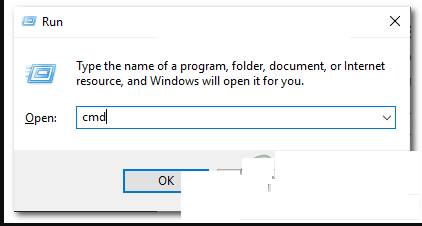
Escriba lxrun / install en el siguiente comando y presione Enter
Esto activará la descarga desde Microsoft Store, presione “Y” para iniciar el proceso de descarga si se lo solicita el símbolo del sistema.
Una vez hecho esto, verifique si el problema persiste.
Método 3: habilitar el servicio LxssManager: es posible que los usuarios encuentren este error si se deshabilitó el servicio LxssManager. Por lo tanto, para volver a iniciarlo y solucionar el problema, puede seguir los pasos que se indican a continuación:
Presione Win + R> escriba Services.msc ”y haga clic en Aceptar
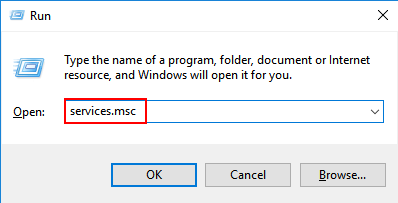
Desplácese hacia abajo y haga doble clic en el servicio “LxssManager”
Configúrelo en Automático desde su tipo de inicio
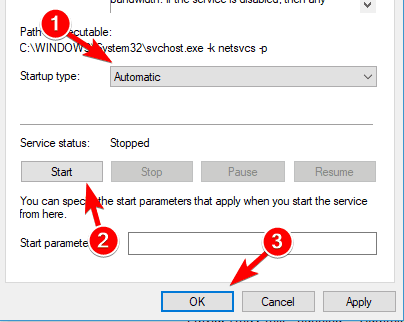
Aplique los cambios y presione el botón Iniciar para que los servicios comiencen inmediatamente.
Una vez completado, reinicie su sistema para ver si el problema persiste.
Método 4: para reparar el subsistema de Windows para el error de Linux, instale Ubuntu: si Ubuntu no está instalado correctamente en su sistema, puede desencadenar este error, ya que es una distribución muy importante que se requiere para ejecutar Bash. Para hacerlo, siga los pasos a continuación:
Reinicie su PC e inicie sesión en su cuenta
Para abrir la página de descarga, haga clic en este enlace
Haga clic en la opción “Obtener” y luego elija la opción “Abrir Microsoft Store”
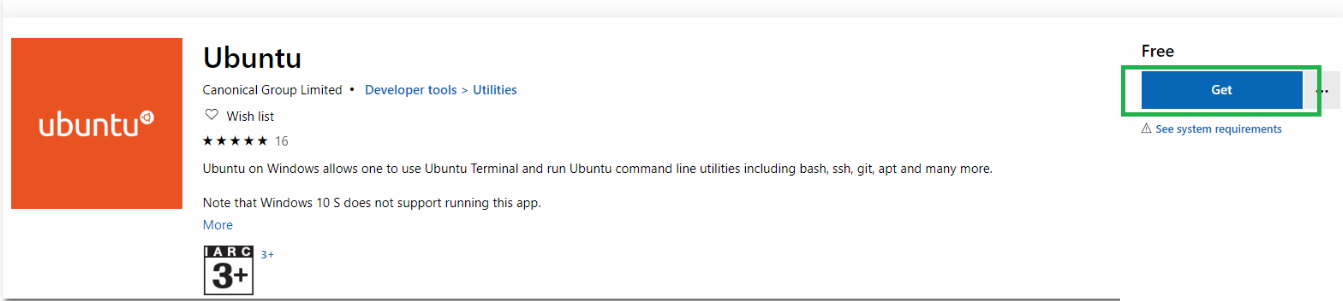
Una vez que se cargue, haga clic en la opción “Obtener” para comenzar a descargar la distribución de Ubuntu
Una vez completado este proceso, haga clic en la opción “Instalar” que aparece en lugar de la opción “Obtener”
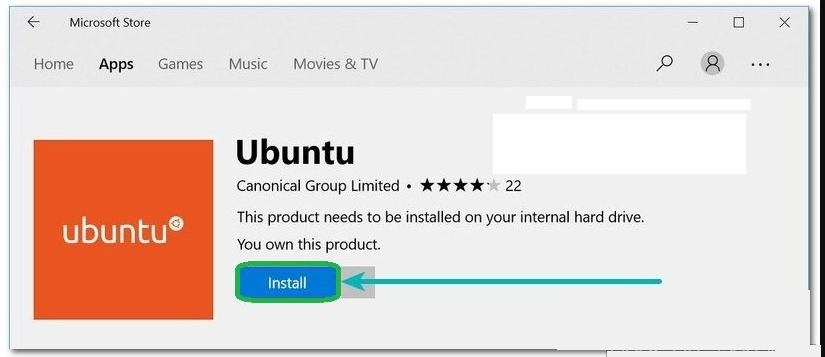
Ahora, Ubuntu está descargado en la computadora.
Soluciones recomendadas para reparar el subsistema de Windows para el error de Linux
Aunque las soluciones mencionadas anteriormente arreglarán el subsistema de Windows para el error de Linux. Pero si usted es un usuario novato y encuentra que los métodos son difíciles de realizar, aquí tiene una solución fácil para usted.
Prueba la herramienta de reparación de PC. Esta herramienta escaneará tu PC una vez, detectará todos los errores como DLL, registro, BSOD, actualización, error del juego, etc. y los resolverá automáticamente.
Esta herramienta no solo corrige los errores, sino que también repara archivos de sistema de Windows dañados, corruptos o inaccesibles y mejora el rendimiento de su PC.
